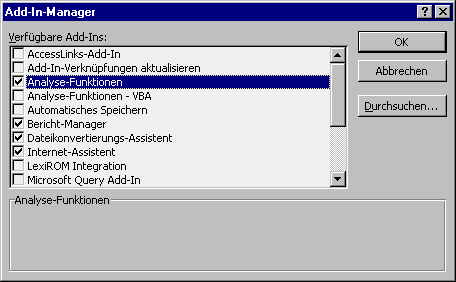
Wer den Bereich rechnen mit Uhrzeiten schon angesehen hat, kennt eigentlich die Grundlagen für das Rechnen mit Datum schon. Genau wie bei den Uhrzeiten wurde von den Excel-Programmierern für das sichtbare Datum eine Zahl hinterlegt. Es ist einfach eine fortlaufende Zahl von 1 bis 65380. Wobei die 1 für den 1. Januar 1900 steht, die 65380 ist der 31. Dezember 2078. Die einem Datum zugehörige Zahl lässt sich am einfachsten ermitteln, in dem man das Datum eingibt und unter Formate/Zellen auf Standard umschaltet. Die Länge der einzelnen Monate ist in dieser Reihe berücksichtigt. Das heißt, Eingaben wie 31.09.2001 oder 35.04.2001 werden nicht als Datum erkannt, und als Text interpretiert. Ausnahme siehe nächster Absatz.
Die Länge der einzelnen Monate ist in dieser Reihe berücksichtigt. Das heißt, Eingaben wie 31.09.2001 oder 35.04.2001 werden nicht als Datum erkannt, und als Text interpretiert. Ausnahme siehe nächster Absatz.
Was hat dieser Tag mit Excel zu tun? Nun, dieses Datum hat es nie gegeben, trotzdem wird es von Excel als Datum erkannt. Der Grund ist folgender: Normalerweise ist jedes Jahr, dessen Jahreszahl ohne Rest durch 4 teilbar ist, ein Schaltjahr. Bei "vollen" Jahrhunderten gibt es aber noch eine zweite Bedingung: sie müssen auch durch 400 teilbar sein, sonst sind sie kein Schaltjahr. Das wurde offenbar übersehen, denn 1900 ist nicht ohne Rest durch 400 teilbar. Es gibt verschiedene Darstellungen, wie wann und wo das passiert ist. Wichtig für uns ist nur zu wissen, dass es so ist.
Da man die Festlegung der Daten von einem bestimmten Stichtag nach "vorne" und "hinten" gerechnet hat, ist das nicht weiter tragisch, aber man sollte wissen, das bei einem Datum <= 29.02.1900 ein falscher Wochentag ausgegeben wird.
Will man Tabellen importieren, die mit Macintosh Excel erstellt wurden, muss man in Excel unter Extras/Optionen/Berechnen das 1904-Datumformat selektieren. Als Macintosh Excel erstellt wurde, hatte man den Schaltjahrfehler offenbar bemerkt, und kurzerhand die Datumsreihe erst am 01.01.1904 begonnen. Im Gegensatz zum 1900-Datumformat hat der 01.01.1904 aber den Wert 0. Die Differenz zwischen diesen Datumssystemen beträgt 1461 (Tage). Das heißt: 1462 ist der 01. Januar 1904 im MS-Excelformat.
|
Achtung: Werden Datumwerte im 1900-Datumformat angelegt und danach in das 1904-Datumformat umgeschaltet, verschieben sich alle Datumeinträge um vier Jahre und einen Tag. Aus diesem Grund sollte man in Excel grundsätzlich das Format 1904 nicht verwenden, ausser es geht um den oben schon erwähnten Import aus Macintosh Excel.
Will man von einem Datum nur das Tagesdatum darstellen, so ist man auf dem falschen Weg, wenn versucht wird, mit so einer Formel =links(A1;2) diese Stellen "abzuschneiden". Da im Hintergrund eine ganz andere Zahl liegt, funktioniert so ein Ansatz nicht. * Das lässt sich nur über ein benutzerdefiniertes Datumsformat lösen. Für die Ausgabe des Tagesdatums ist das TT. Aber beachten: es handelt sich um eine formatierte Ausgabe, der Zellinhalt wird nicht verändert.
* Diese Einschränkung gilt allerdings nur, wenn die Berechnung per Zellformel durchgeführt wird. In einem Makro kann man erstaunlicherweise genau das tun. Darüber berichte ich auf dieser Seite.
Mit einem Datum lassen sich verschiedene Berechnungen durchführen, sie müssen nur mit der seriellen Zahl, aus der das Datum in Wahrheit besteht, in Einklang gebracht werden und irgend einen Sinn ergeben. Es gibt noch eine Reihe von speziellen Möglichkeiten, die in der Standardinstallation nicht unmittelbar zur Verfügung stehen. Sie sind aber sicher von Interesse, deshalb gehe ich darauf ein. Zunächst müssen wir dazu den Add-Inn-Manager unter Extras aufrufen.
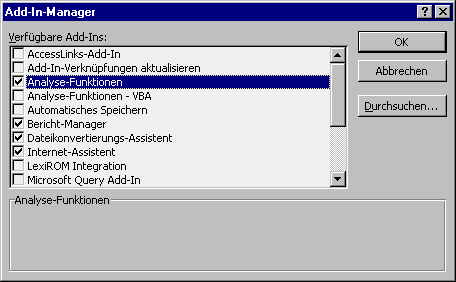
Dort wird Analyse-Funktionen angehakt. Danach stehen unter Funktionen/Datum & Zeit Zusätzliche Funktionen bereit. Der Funktions-Assistent ist bei der Anwendung sehr hilfreich und im Allgemeinen ist auch alles verständlich. Deshalb möchte ich mich hier auf einige Beispiele beschränken.
Hinter dieser Funktion verbirgt sich die Möglichkeit, ausgehend von einem bekannten Datum unter Berücksichtigung von möglichen Freien Tagen, ein Zieldatum zu errechnen.

Beispieltabelle mit dem Funktionsassistent.
Diese Funktion erlaubt es die Zahl von Arbeitstagen zwischen zwei Terminen, unter Berücksichtigung von freien Tagen, zu berechnen.
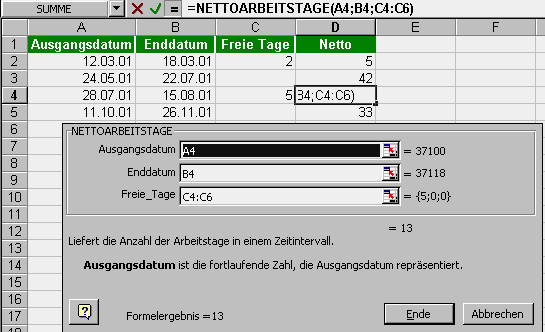
Beispieltabelle mit dem Funktionsassistent.
Liefert die Kalenderwoche eines beliebigen Datums.

Dieses Beispiel ist auf der Beispieltabelle im Downloadbereich. In Zelle B4 kann ein Datum eingegeben werden in Zelle C4 wird die Kalenderwoche angezeigt. Unter Rückgabe wird ein Wert von 1 bis 3 eingegeben (laut Assistent) der Wert 3 verursachte bei mir einen Fehler. Die Bedeutung dieses Wertes kann aus der nächsten Tabelle entnommen werden. Er legt fest, mit welchem Tag die Woche beginnt.
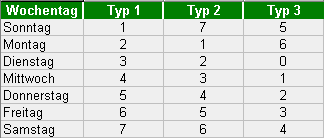
Unter Funktionen/Datum & Zeit gibt es auch eine Funktion Wochentag, die genau diese Zahl ausgibt, damit kann man dann in Formeln arbeiten.